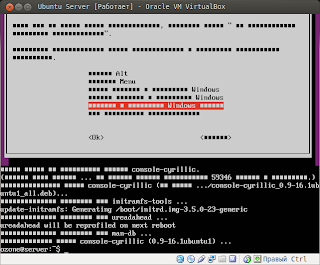Установив Windows Server 2008 R2 на виртуальную машину и добавив роль Служб удаленных рабочих столов, как и многим, потребовалось мне дать доступ к своему серверу удаленных рабочих столов из интернета.
Попробую описать детально нюансы, которые на мой взгляд важны.
И так:
Попробую описать детально нюансы, которые на мой взгляд важны.
И так:
- не обязательно отключить брандмауер на хостовой и гостевой системах, если как и у меня сервер находиться в виртуальной машине
- нужно иметь ввиду, что если сервер в виртуальной машине то порт отвечающий за RDP - 3389 не должен быть занят хостовой системой, я например отключил просто Удаленный доступ на хостовой системе, а можна просто сменить порт на той или другой системе
- что бы проверить доступ из интернета на наличие открытого 3389 порта можно использовать online-сервисы
- если после проверки 3389 порта все впорядке и он открыт но вы не можете зайти по внешнему IP адресу, который присвоил вам провайдер (не важно динамический он или нет) то скорее всего у вас на модеме или не работает или нет поддержки технологии nat loopback, поэтому попробуйте с помощью GPRS телефона или другого устройства не в вашей сети подключиться к вашему внешнему IP адресу
- DMZ Host на роутере я не настраивал
- Если вы используете свой модем с настройками в качестве роутера тогда придется в настройках модема делать перенаправление портов
В моем случаи перенаправление портов можно было осуществить зайдя по web-адресу модема, а далее во вкладке NAT -- Virtual Servers Setup создать перенаправление и ввести ...Start & ...End порт 3389 протокол выставить TCP/UDP








.png)
.png)
.png)
.png)
.png)